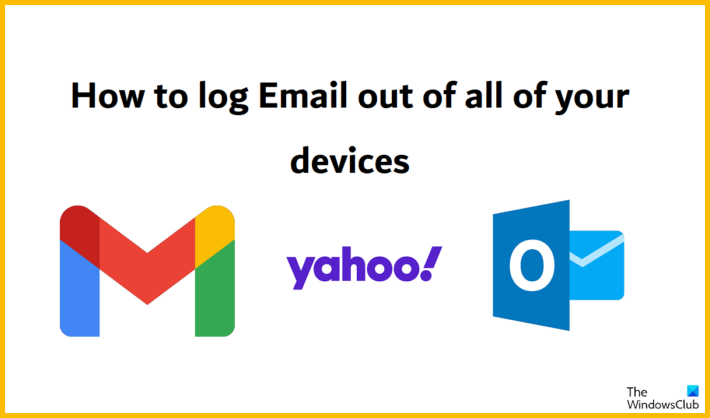Ως ειδικός πληροφορικής, συχνά με ρωτούν πώς να αποσυνδεθώ από έναν λογαριασμό email σε όλες τις συσκευές. Η απάντηση είναι απλή: χρησιμοποιήστε μια επαγγελματική υπηρεσία αποσύνδεσης μέσω email. Ετσι δουλευει.
Αρχικά, πρέπει να βρείτε μια αξιόπιστη υπηρεσία αποσύνδεσης μέσω email. Υπάρχουν πολλά για να διαλέξετε, αλλά προτείνω να χρησιμοποιήσετε μια υπηρεσία που προσφέρει δωρεάν δοκιμή. Με αυτόν τον τρόπο, μπορείτε να δοκιμάσετε την υπηρεσία προτού δεσμευτείτε σε αυτήν.
Μόλις βρείτε μια υπηρεσία με την οποία είστε ικανοποιημένοι, απλώς εγγραφείτε για έναν λογαριασμό. Μόλις συνδεθείτε, θα μπορείτε να προσθέσετε τη διεύθυνση email και τον κωδικό πρόσβασής σας. Αφού το κάνετε αυτό, θα μπορείτε να επιλέξετε από ποιες συσκευές θέλετε να αποσυνδεθείτε από τον λογαριασμό σας. Απλώς επιλέξτε τη συσκευή από την οποία θέλετε να αποσυνδεθείτε και, στη συνέχεια, κάντε κλικ στο κουμπί «Έξοδος».
Είναι τόσο απλό! Αφού αποσυνδεθείτε από τον λογαριασμό σας σε όλες τις συσκευές σας, μπορείτε να είστε σίγουροι ότι ο λογαριασμός σας είναι ασφαλής. Εάν έχετε περαιτέρω ερωτήσεις σχετικά με τον τρόπο αποσύνδεσης από τον λογαριασμό email σας, μη διστάσετε να επικοινωνήσετε μαζί μου.
ndis.sys
Οι υπηρεσίες email έχουν γίνει αναπόσπαστο μέρος της καθημερινής μας χρήσης του Διαδικτύου, και αυτό επιδεινώνεται μόνο από τον μεγάλο αριθμό υπηρεσιών email που προσφέρονται σήμερα. Εάν αλλάξετε ποτέ το αναγνωριστικό email σας ή ανακαλύψετε ότι έχει παραβιαστεί, τότε θα είναι δύσκολο για εσάς να αποσυνδεθείτε από αυτό από όλες τις συσκευές σας. Σε αυτό το άρθρο, θα δούμε τα βήματα που πρέπει να ακολουθήσετε αποσυνδεθείτε από τον λογαριασμό email σας σε όλες τις συσκευές σας . Θα ρίξουμε μια ματιά στις πιο συχνά χρησιμοποιούμενες υπηρεσίες email − Gmail , Yahoo , και Προοπτική .

Πώς να αποσυνδεθείτε από τον λογαριασμό email σας σε όλες τις συσκευές σας
Δεν υπάρχει κεντρική επιλογή σε καμία από τις εφαρμογές που θα σας βοηθούσε απλώς να καταχωρίσετε τη διεύθυνση email σας σε όλες τις συσκευές που είναι συγχρονισμένες με αυτήν.
Πώς να αποσυνδεθείτε από τον λογαριασμό σας στο Gmail σε όλες τις συσκευές
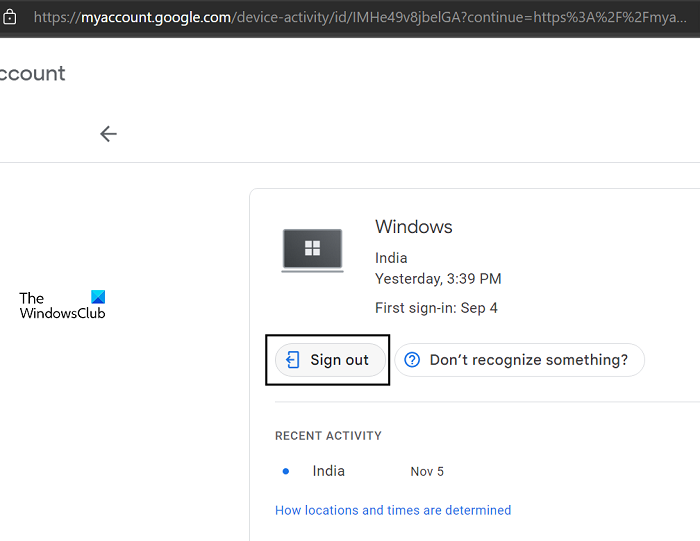
Για να καταργήσετε έναν υπάρχοντα λογαριασμό Gmail από τη σύνδεση σε όλες τις συσκευές, μπορείτε να χρησιμοποιήσετε τον ιστότοπο της Δραστηριότητας της συσκευής σας. Εάν η διεύθυνσή σας στο Gmail είναι καταχωρημένη σε πολλούς φορητούς υπολογιστές και φορητές συσκευές, οι συσκευές σας θα ταξινομηθούν ανάλογα.
- Άνοιξε Οι συσκευές σας Σελίδα Google
- Εάν δεν είστε συνδεδεμένοι στο πρόγραμμα περιήγησης που χρησιμοποιήσατε για να ανοίξετε αυτόν τον σύνδεσμο, κάντε το. Μόλις το κάνετε αυτό, θα σας δείξει όλες τις συσκευές που έχουν εγγεγραμμένο τον λογαριασμό email σας.
- Επιλέξτε τις συσκευές που εμφανίστηκαν η μία μετά την άλλη και κάντε κλικ στο ' Εξοδος'. Εάν εντοπίσετε κάτι παράξενο σε έναν συγκεκριμένο λογαριασμό στον οποίο είστε συνδεδεμένοι με τον λογαριασμό σας, μπορείτε να κάνετε κλικ στο 'Δεν αναγνωρίζετε κάτι;'
Αν και οι χρήστες δεν μπορούν να αποσυνδεθούν αμέσως από όλες τις συσκευές τους, αυτός είναι ο πιο γρήγορος τρόπος για να διαγράψετε τον λογαριασμό τους από όλες τις συσκευές με τις οποίες έχει συγχρονιστεί.
Ανάγνωση: Καταπληκτικά κόλπα διεύθυνσης Gmail για να αξιοποιήσετε περισσότερο το αναγνωριστικό email σας
Πώς να αποσυνδεθείτε από τον λογαριασμό email Yahoo σας σε όλες τις συσκευές
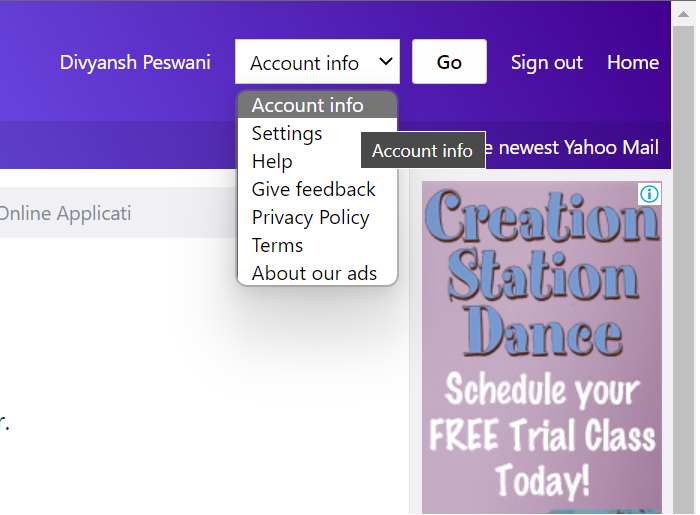
Η αποσύνδεση από το Yahoo Mail είναι μια ελαφρώς μεγαλύτερη διαδικασία και εδώ πρέπει επίσης να επιλέξετε κάθε συσκευή στην οποία είναι εγγεγραμμένος ο λογαριασμός σας. Ακολουθούν τα βήματα που μπορούν να σας βοηθήσουν με τη λίστα συσκευών:
- Συνδεθείτε στον λογαριασμό σας Yahoo Mail, κατά προτίμηση σε υπολογιστή.
- Κάντε κλικ στο εικονίδιο ρυθμίσεων στην επάνω δεξιά γωνία και, στη συνέχεια, επιλέξτε Περισσότερες ρυθμίσεις
- Στον πίνακα επιλογών, θα βρείτε την επιλογή 'Μετάβαση σε κλασική αλληλογραφία'. Κάντε κλικ ΕΔΩ
- Αυτό θα σας μεταφέρει στη νέα διεπαφή αλληλογραφίας, η οποία έχει μια αναπτυσσόμενη λίστα επιλογών στην επάνω δεξιά γωνία. Επιλέγω Πληροφορίες λογαριασμού και κάντε κλικ στο Go
- Τέλος, κάντε κλικ στο Πρόσφατες δραστηριότητες. Θα το βρείτε στην αριστερή πλευρά της οθόνης.
Αυτό θα σας δώσει μια λίστα με όλες τις συσκευές που έχουν εγγεγραμμένο τον λογαριασμό σας Yahoo Mail, καθώς και την επιλογή να αποσυνδεθείτε από αυτές. Πατήστε «Έξοδος» για κάθε συσκευή με τη σειρά.
Ανάγνωση: Πώς να διαγράψετε οριστικά έναν λογαριασμό Yahoo
Πώς να αποσυνδεθείτε από έναν λογαριασμό email του Outlook σε όλες τις συσκευές
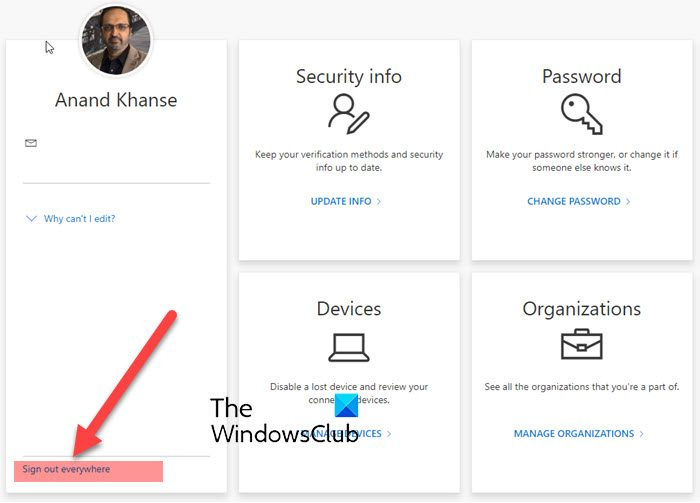
Τέλος, θα συζητήσουμε πώς αυτό μπορεί να αναπαραχθεί και στο Outlook. Η αποσύνδεση από το Outlook σημαίνει διαγραφή του λογαριασμού σας Microsoft 365 σε όλες τις συσκευές.
- Άνοιξε myaccount.microsoft.com και συνδεθείτε με τα διαπιστευτήριά σας
- Εδώ θα βρείτε Βγες έξω παντού Σύνδεσμος
- Επιβεβαιώστε το αναδυόμενο μήνυμα, μετά από το οποίο θα διαπιστώσετε ότι το προφίλ σας Microsoft έχει αποσυνδεθεί από όλες τις συσκευές.
Ανάγνωση: Τρόπος λήψης μηνυμάτων ηλεκτρονικού ταχυδρομείου του Outlook στον υπολογιστή
malwarebytes antimalware 2.0
Ελπίζουμε να σας φανεί χρήσιμο.
Πώς να διαγράψετε έναν λογαριασμό από όλες τις συσκευές;
Εάν θέλετε να ανακαλέσετε τα προνόμια Easy Access σε ορισμένες συσκευές και να απαιτήσετε την επαλήθευση σε 2 βήματα σε όλες τις συσκευές, μπορείτε να το κάνετε μέσω των ρυθμίσεων ασφαλείας του Outlook. Κάντε κλικ στο εικονίδιο Προφίλ και επιλέξτε Ο λογαριασμός μου. Στη συνέχεια, κάντε κλικ στην Ασφάλεια > Προηγμένη ασφάλεια > Αξιόπιστες συσκευές. Επιλέξτε εδώ Καταργήστε όλες τις αξιόπιστες συσκευές που σχετίζονται με τον λογαριασμό μου και επιβεβαιώστε το στο επόμενο μήνυμα.
Ανάγνωση: Δεν είναι δυνατή η αποστολή email όταν είναι συνδεδεμένος σε VPN
Πώς μπορώ να αποσυνδεθώ από το Gmail μου σε άλλες συσκευές στο iPhone μου;
Για να αποσυνδεθείτε από τον λογαριασμό σας στο Gmail σε άλλες συσκευές στο iPhone σας, πρέπει να ανοίξετε την εφαρμογή Gmail. Στη συνέχεια, ανοίξτε τον πίνακα «Ρυθμίσεις» και μεταβείτε στην ενότητα «Γενικές ρυθμίσεις». Στη συνέχεια, πρέπει να αλλάξετε τον κωδικό πρόσβασης του λογαριασμού σας Google. Δεδομένου ότι δεν υπάρχει άμεση επιλογή για χρήστες κινητών, αυτή είναι η μόνη μέθοδος.